Sì! Puoi ridimensiona un video su FFmpeg. Ma a differenza di altri, questo programma di editor video richiede conoscenze tecniche quando lo si utilizza a causa dell'applicazione che utilizza, che tutti chiamano basata sui comandi. In altre parole, se sei un principiante e non hai affatto un'idea di questo software, potresti finire per essere confuso sulla navigazione. Onestamente, FFmpeg è difficile da usare ma è uno dei modi più efficaci per convertire, ritagliare, registrare e ritagliare i tuoi file all'istante. D'altra parte, questo articolo ti porterà all'opzione migliore più conveniente ma potente per ritagliare il tempo del video oltre a FFmpeg.
Parte 1. Come ritagliare video con FFmpeg
FFmpeg è uno di quei programmi ben noti in grado di manovrare, modificare e convertire file audio video. Tuttavia, FFmpeg ha un modo unico per farlo, poiché utilizza un processo basato su comandi, che non è così bello da sapere per gli altri.
Tuttavia, puoi utilizzare efficacemente FFmpeg per ridimensionare il video con la stessa qualità se usi il comando corretto. Per questo motivo, questa parte ti mostrerà quale base dovresti usare, insieme alle linee guida complete da seguire per svolgere l'attività con successo. E così, senza ulteriori addio, iniziamo!
Passo 1Installa il programma
Assicurati di avere il programma sul tuo dispositivo. In caso contrario, vai al suo sito Web ufficiale e scaricalo per installarlo. Nota che questo passaggio sarà un po' oneroso, a differenza dell'acquisizione di programmi regolari.
Passo 2Inizia a ritagliare
Una volta che il software è stato installato correttamente, avvialo per avviare lo scopo, ovvero ritagliare video con FFmpeg. Ricorda che una delle espressioni o dei comandi utilizzati da questo strumento per il ritaglio è out_w/output_h, dove w è la larghezza e h l'altezza. Inoltre, xey vengono utilizzati per specificare l'angolo superiore sinistro del rettangolo di output. È possibile utilizzare i seguenti comandi:
1. ffmpeg -i in.avi -filter:v crop=out_w:out_h:x:y
2. ffmpeg -i in.avi -filter:v crop=320/2:240/2:320/2:240/2
3. ffmpeg -i in.avi -filter:v crop=in_w:in_h-40
Passaggio 3Applicare la modifica
Per applicare i comandi di ridimensionamento video di PHP FFmpeg, fare clic su accedere scheda sulla tastiera. Quindi, guarda la tua cartella per il video appena ritagliato.
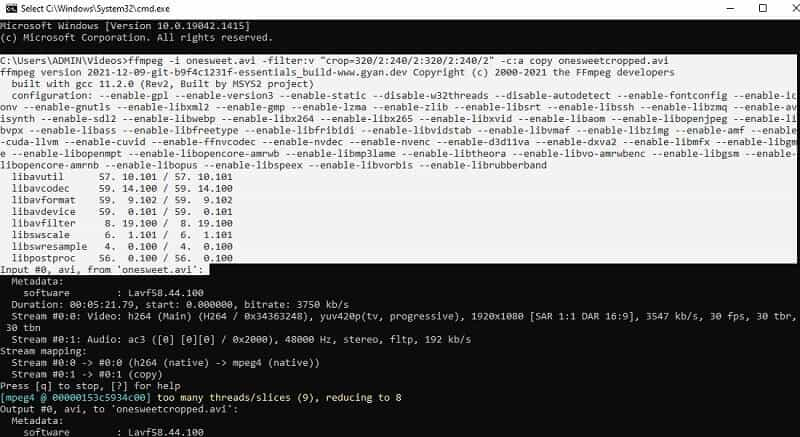
Parte 2. Il modo più semplice ed efficace per ritagliare un video
Non sarebbe più significativo avere quegli eccellenti video ritagliati senza sforzo? Scommettiamo che ti piace! Per questo motivo, ti portiamo il AVAide Video Converter. Sì! Questo convertitore video è anche una scelta eccellente per ritaglia i tuoi video su Mac e Windows, nonché per migliorarli. Inoltre, ha l'interfaccia più semplice che anche un asilo possa capire. Tuttavia, la sua capacità è altrettanto efficace e al di là di come FFmpeg ridimensiona i video a 720p perché AVAide Video Converter può fare di più fino a 1080p.
Inoltre, questo software offre tonnellate di strumenti che possono impostare i parametri dei tuoi file oltre la grandezza. Ciò include i filtri multipli che rimuovono istantaneamente le impurità del tuo file video aggiungendo un effetto di varie scelte per aggiungere luminosità e abbellire i tuoi contenuti. Quindi, non accontentarti dello strumento che si aggiungerà al tuo carico, dove puoi avere questo convertitore video AVAide definitivo!
Professionisti
Ridimensiona e migliora la qualità video in tempo reale.
Viene fornito con un'interfaccia molto facile da usare.
Offre molti strumenti e funzionalità da utilizzare.
Fornisce fantastici risultati di qualsiasi tipo.
Facile da scaricare.
contro
Deve essere scaricato.
Funzionalità limitate per la versione di prova.
- Con tonnellate di funzioni e strumenti da utilizzare.
- Può funzionare su più di 300 diversi formati video.
- Ritaglia i tuoi video con preset popolari.
- Funziona su Mac e Windows.
Come ritagliare video con AVAide Video Converter
Passo 1Scarica lo strumento
Ottieni il software per il tuo dispositivo semplicemente premendo i pulsanti di download sopra. Quindi, installalo rapidamente per consentirti di avviarlo.
Passo 2Importa i file video
Successivamente, otteniamo il file video trascinandolo dalla cartella locale e rilasciandolo al centro dell'interfaccia. Altrimenti, puoi semplicemente fare clic su Aggiungere i file pulsante nell'angolo in alto a sinistra per caricare. Puoi caricare per ridimensionare un file modificato FFmpeg MP4.
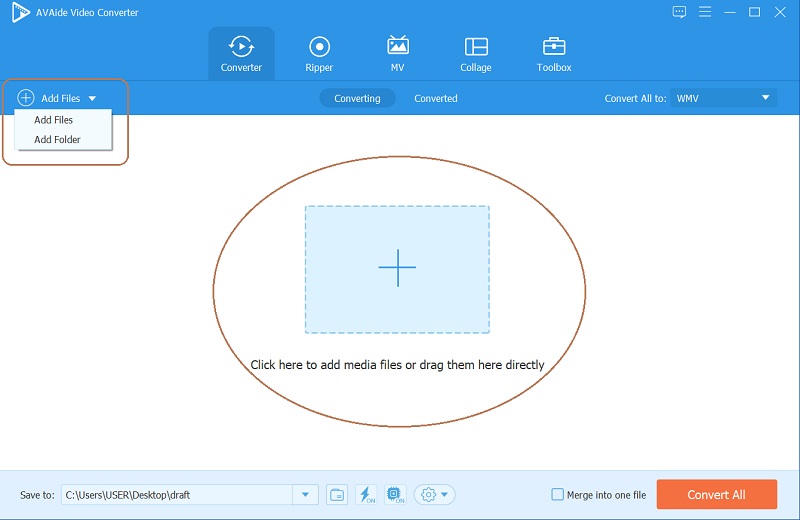
Passaggio 3Imposta su Ritaglia
Preparati a ritagliare il tuo file facendo clic su Stella icona. Nella nuova finestra, sotto il Ruota e ritaglia porzione, sposta il cursore per afferrare il manubrio giallo per ritagliare il video liberamente. Scegli invece tra i Proporzioni elenca se hai bisogno di una dimensione specifica per il video. Non dimenticare di colpire ok dopo.
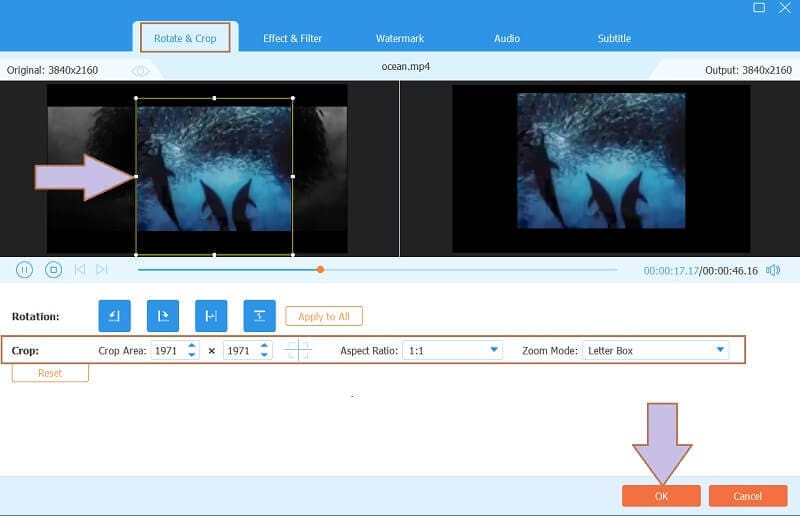
Passaggio 4Impostare per i parametri di uscita
1. Nuovo formato
Per ottenere un nuovo formato per il tuo file, puoi fare clic su Freccia pulsante a discesa. Nella finestra che si apre, scegli il tuo formato preferito dall'elenco dei video.
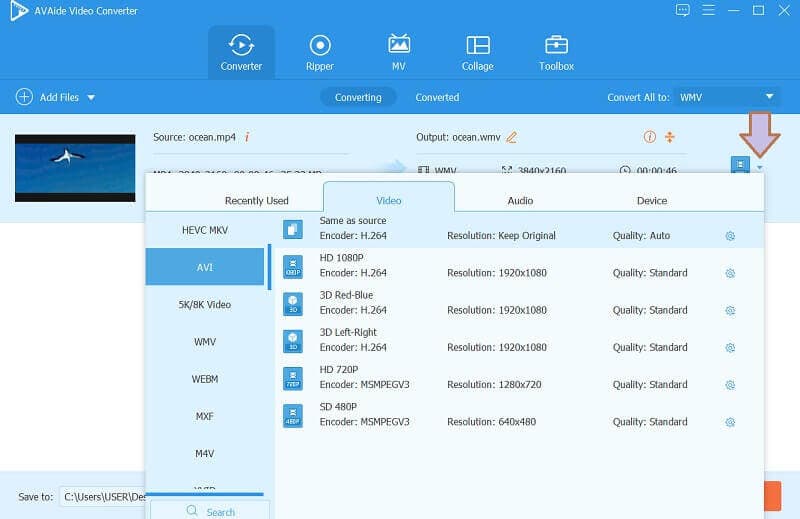
2. Predestinare il file
A differenza di FFmpeg, dopo aver ritagliato il video, puoi scegliere una cartella per individuare rapidamente il file. Basta andare al Salvare parte in basso, quindi fare clic su Freccia selezionare Sfoglia e seleziona la cartella.
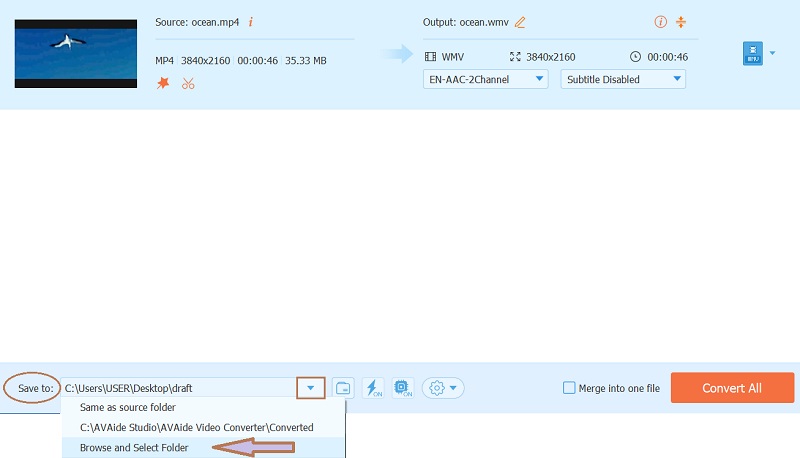
Passaggio 5Converti in Salva
Quando tutto è pronto, è il momento di colpire il Converti tutto pulsante rosso. Attendi il completamento del processo di conversione, quindi controlla la cartella scelta. Nota che avrai anche una copia dei file convertiti nel file Convertito porzione.
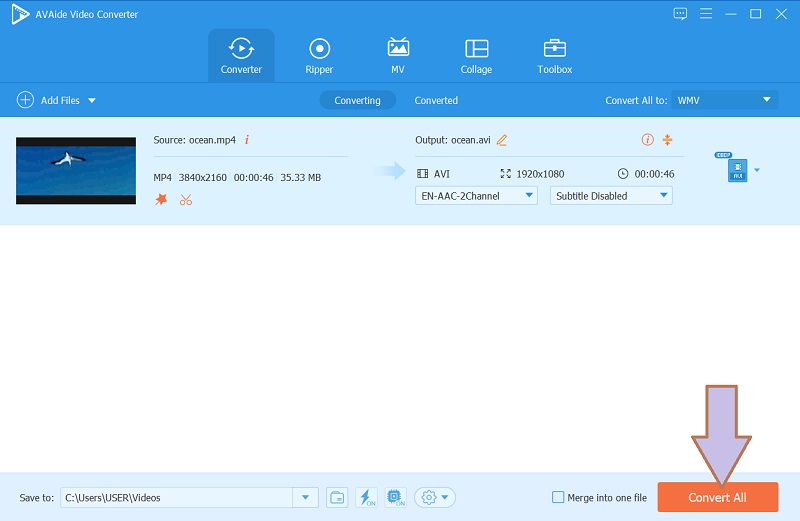


![]() AVAide Video Converter
AVAide Video Converter
Il convertitore multimediale più completo per convertire video, audio e DVD senza perdita di qualità.
Parte 3. Domande frequenti sul ritaglio di video
Posso ritagliare il video con FFmpeg online?
Sfortunatamente no. FFmpeg è un software che non può essere utilizzato online.
Quanto tempo ci vuole per ritagliare un video usando FFmpeg?
La durata dipende dalla dimensione del tuo file. Ci vuole tempo per FFmpeg per ritagliare un video, specialmente con file di grandi dimensioni.
Perché ho immagini sfocate sul mio video dopo il ritaglio?
A volte, dipende dallo strumento di ritaglio che stai utilizzando. Per mantenere l'alta qualità del tuo video, usa AVAide Video Converter per ridimensionare i tuoi file video. Se vuoi imparare a farlo correggere i video sfocati, clicca qui per saperne di più dettagli.
Ecco qua, i passaggi per ritagliare un video usando FFmpeg. Inoltre, hai imparato un ottimo strumento migliore del programma FFmpeg. Non perdere l'occasione e scarica subito il miglior convertitore di proporzioni video, AVAide Video Converter!
La tua cassetta degli attrezzi video completa che supporta oltre 350 formati per la conversione in qualità senza perdita di dati.
Ritaglia e ridimensiona video
- I migliori 8 ridimensionatori GIF per Windows e Mac
- Come ridimensionare o ritagliare video per Instagram
- Esperto su come modificare le proporzioni video
- Come ritagliare e ridimensionare video su Android
- Come ritagliare video in Premiere Pro
- Come ritagliare video su iMovie
- Come ritagliare video su Mac
- Come ritagliare un video in QuickTime
- I 5 migliori convertitori di proporzioni per ritagliare i tuoi video in modo eccezionale
- Come modificare le proporzioni in Windows Movie Maker
- Come ridimensionare un video in Photoshop
- Come ritagliare video MP4 in modo superbo
- Come utilizzare Ffmpeg per ridimensionare i tuoi video
- Come ritagliare video senza filigrana
- Come ritagliare un video su Windows
- Come ritagliare video in Windows Meida Player
- Come ritagliare i video su Square
- Come ritagliare video in After Effects
- Come ritagliare video in DaVinci Resolve
- Come ritagliare video in OpenShot
- Come ritagliare video usando Kapwing
- Come ritagliare i video di Snapchat
- Come utilizzare i video di ritaglio VLC
- Come ritagliare i video di Camtasia
- Come utilizzare i video di ritaglio OBS
- Come usare Ezgif per ridimensionare i video
- Come modificare le proporzioni in Final Cut Pro






 Download sicuro
Download sicuro


